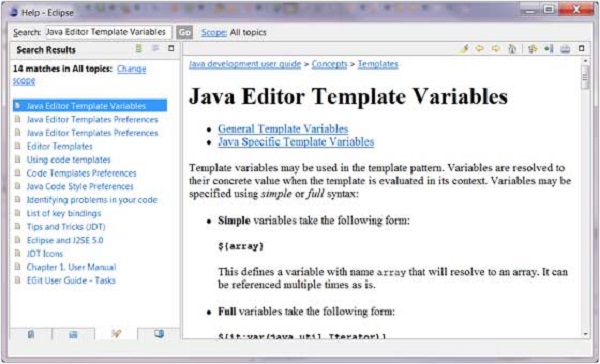ग्रहण - कोड टेम्पलेट
कोड टेम्प्लेट का उपयोग करना
कोड टेम्प्लेट एडिटर में कोड डालकर टाइपिंग टाइम कम करने में मदद करते हैं। प्रत्येक कोड टेम्पलेट को एक छोटा शाब्दिक दिया जाता है। शाब्दिक को संपादक विंडो में टाइप करना और Ctrl + Space दबाना एक संवाद बॉक्स लाता है जिसमें से उस शाब्दिक से जुड़े कोड टेम्पलेट को चुना जा सकता है।
लिखने के लिए
जावा संपादक विंडो में एक विधि के शरीर के भीतर और Ctrl + अंतरिक्ष शो के साथ जुड़े कोड टेम्पलेट्स क्लिक करने के लिए
।

के लिए चयन करना - सरणी
शरीर पर पुनरावृत्ति के लिए सरणी
आवेषण कोड के लिए पुनरावृति जो पहले विधि निकाय में घोषित किया गया था।
एक अन्य उपयोगी कोड टेम्पलेट शाब्दिक है sysout जिसका उपयोग System.out.println () मेथड कॉल डालने के लिए किया जा सकता है।
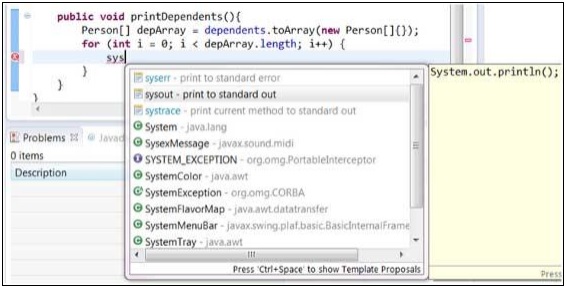
कोड टेम्प्लेट को संशोधित / जोड़ना
आप वरीयताएँ संवाद बॉक्स का उपयोग करके नए कोड टेम्पलेट जोड़ सकते हैं। Windows मेनू पर क्लिक करके और वरीयताएँ मेनू आइटम का चयन करके प्राथमिकताएँ संवाद बॉक्स लाएँ। टेम्प्लेट पृष्ठ प्रकार का पता लगाने के लिए फ़िल्टर टेक्स्ट बॉक्स में टेम्प्लेट लिखें।

आप उन चर के बारे में अधिक पढ़ सकते हैं जिनका उपयोग उस कोड को अनुकूलित करने के लिए किया जा सकता है जिसे ग्रहण की मदद से पढ़ा जाता है। हेल्प विंडो को लाने के लिए हेल्प मेनू पर क्लिक करें और हेल्प कंटेंट्स चुनें। खोज पाठ बॉक्स में जावा संपादक टेम्प्लेट चर
दर्ज करें । बाईं ओर की सूची में से जावा संपादक टेम्प्लेट वेरिएबल्स चुनें
।